
Přidání ohraničení a čar (linek) v aplikaci Pages na Macu
Nad text, pod něj nebo po jeho stranách můžete přidat plnou, čárkovanou nebo tečkovanou čáru. Kromě toho můžete přidat ohraničení okolo textu a vytvořit efekt ohraničení kolem celé stránky nebo její části.
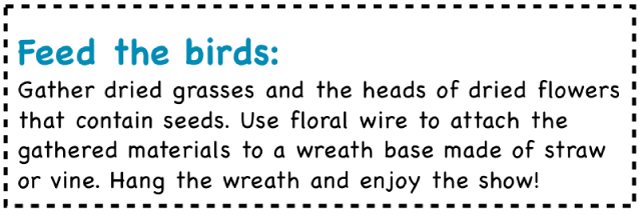
Přidání ohraničení nebo linky k odstavcům
Klikněte na řádek či odstavec (nebo vyberte více odstavců), u kterých chcete přidat ohraničení nebo linku.
Na bočním panelu Formát
 klikněte na tlačítko Uspořádání u horního okraje.
klikněte na tlačítko Uspořádání u horního okraje.Klikněte na místní nabídku u položky Okraje a pravidla a potom vyberte typ čáry (plná, čárkovaná nebo tečkovaná).
Klikněte na rozbalovací šipku u položky Okraje a pravidla a proveďte kterékoli z následujících změn:
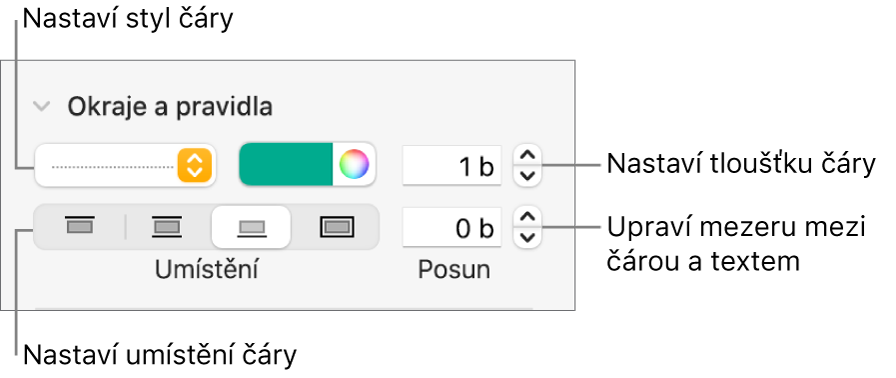
Nastavení pozice, kde se má čára objevit: Klikněte na některé tlačítko pozice.
Úprava řádkování mezi řádkem a textem, na který je uplatněno: Klikněte na šipky v poli Posun.
Změna tloušťky čáry: Tloušťku nastavte klikáním na šipky u pole hodnoty vedle ovládacích prvků pro barvu čáry.
Výběr barvy sladěné se šablonou: Klikněte na výběr barev nalevo od kola barev.
Výběr libovolné barvy: Klikněte na výběr barev a poté vyberte barvu v okně Barvy.
Chcete-li ohraničení nebo linku odebrat, vyberte text s ohraničením nebo linkou, klikněte na místní nabídku pod volbou Okraje a pravidla a poté vyberte Žádné.
Přidání ohraničení okolo stránky
Chcete-li přidat ohraničení okolo stránky, přidejte nejprve na stránku čtverec a poté změňte jeho atributy tak, aby měl charakter ohraničení. Můžete například změnit jeho velikost, použít jej bez výplně (na rozdíl od barevné výplně), aby nezakrýval text na stránce, nastavit jej, aby byl vždy na stránce, atd. Potom můžete nastavit ohraničení jako objekt uspořádání oddílu, který se bude zobrazovat na všech stránkách.
Klikněte na
 na panelu nástrojů a pak vyberte čtverec nebo zaoblený obdélník z kategorie Základní.
na panelu nástrojů a pak vyberte čtverec nebo zaoblený obdélník z kategorie Základní.Přetáhněte úchyty výběru tak, aby vnější okraje tvaru utvořily ohraničení požadované velikosti.
Na bočním panelu Formát
 klikněte na místní nabídku u položky Výplň a pak klikněte na Bez výplně nebo vyberte jinou možnost výplně.
klikněte na místní nabídku u položky Výplň a pak klikněte na Bez výplně nebo vyberte jinou možnost výplně.Nahoře na bočním panelu klikněte na kartu Rozložení a potom klikněte na volbu Na stránce.
Klikněte na místní nabídku Obtékání textu a vyberte volbu Žádné.
Klikněte na kartu Styl, potom na rozbalovací šipku u položky Okraje a pak proveďte kterékoli z následujících změn:
Nastavení stylu čáry: Klikněte na místní nabídku pod položkou Okraje, vyberte položku Čára a potom dole z místní nabídky vyberte styl čáry. Kliknutím na výběr barev změňte barvu čáry a poté klikáním na šipky upravte její tloušťku.
Nastavení obrázkového rámečku: Klikněte na místní nabídku pod položkou Okraje, vyberte Obrázkový rámeček a potom dole z místní nabídky vyberte styl obrázkového rámečku. Pomocí jezdce Měřítko upravte šířku rámečku.
Změna průhlednosti okrajů: Přetáhněte jezdec průhlednosti.
Použití okrajů na každé stránce v oddílu: Použijte příkaz Rozložení > Uspořádání oddílů > Přesunout objekty do uspořádání oddílu (z nabídky Rozložení u horního okraje obrazovky).
Uzamknutí okrajů proti nechtěnému přemístění: Nahoře na bočním panelu klikněte na kartu Rozložení a potom klikněte na Zámek.
Pokud dokument obsahuje více oddílů a vy chcete, aby se ohraničení zobrazilo na všech stránkách dokumentu, přidejte je jako objekt na pozadí u všech oddílů.
Odstranění ohraničení nebo čáry (linky)
Ohraničení a čáry (linky) lze vytvářet různými způsoby. Pokud přesně nevíte, jak bylo formátování přidáno, můžete je zkusit odstranit následujícími metodami.
Kliknutím vyberte linku nebo ohraničení.
Proveďte některou z následujících akcí:
Pokud se na koncích čáry objeví úchyty výběru: Ohraničení bylo přidáno jako tvar. Stiskněte tlačítko Delete.
Pokud se okolo ohraničení objeví úchyty výběru: Ohraničení bylo přidáno jako tvar. Klikněte na kartu Styl v horní části bočního panelu vpravo, pak na místní nabídku vpravo od položky Ohraničení a vyberte Bez ohraničení.
Poznámka: Uvidíte-li v rozích ohraničení nebo na koncích čáry malá x, znamená to, že je tvar zamčený. Abyste jej mohli odstranit, musíte jej nejprve odemknout.
Pokud se na koncích čáry neobjeví úchyty výběru: Čára byla přidána jako linka. Vyberte text nad linkou a potom klikněte na tlačítko Uspořádání u horního okraje bočního panelu vpravo. Pokud je v místní nabídce vybrána volba Žádné, vyberte text pod linkou. Klikněte na místní nabídku a vyberte volbu Žádné.
Pokud se okolo ohraničení neobjeví úchyty výběru: Jedná se o ohraničení. Vyberte text uvnitř ohraničení a potom klikněte na tlačítko Uspořádání u horního okraje bočního panelu vpravo. Klikněte na místní nabídku typu čáry a potom vyberte volbu Žádné.
Nemůžete‑li ohraničení nebo linku vybrat nebo smazat žádnou z uvedených metod, může se jednat o objekt uspořádání oddílu umístěný na pozadí šablony. Pokud chcete umožnit jeho výběr, použijte příkaz Rozložení > Uspořádání oddílů > Povolit výběr objektů uspořádání (z nabídky Rozložení u horního okraje obrazovky).